ファイルの書き出し
出来上がった譜面は、PDFファイルや画像ファイルに書き出すことができます。
「ファイル」タブから「エクスポート」を選択します。
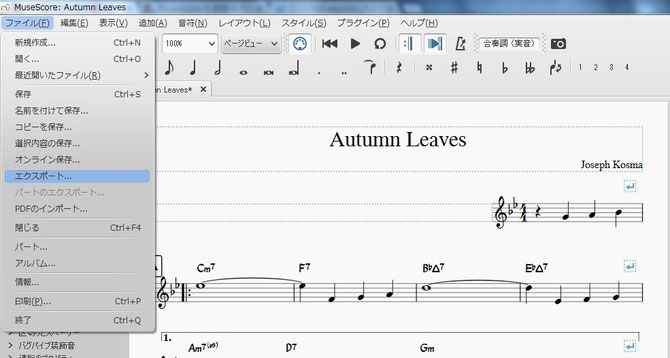
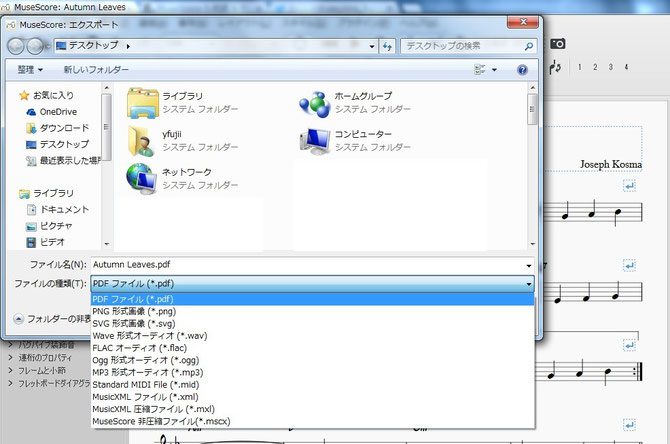
PDFファイルにしたいときはPDFファイルを選択。
画像ファイルにしたいときはPNG形式画像を選択して保存します。
それだけ。
「名前を付けて保存」のところで形式を選択するのではなく「エクスポート」のところでやる、というところだけがポイントです。
段区切り
ジャズミュージシャンは、譜面が4小節単位になっていないと嫌がるものです。
ところで、最初に作ったフォーマット、ひな形の譜面。
パレットの拍子記号から3/4を選んで1小節めに入れるとこんなことになります。
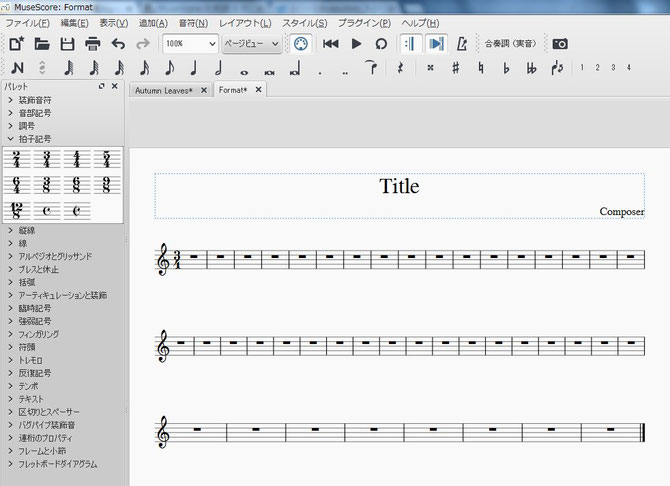
「譜表の折り返し」が全部消えちゃうんですね。
あらら。
さっきあった「譜表の折り返し」を4小節毎に放り込んでいくのは面倒です。
こういうときは、譜面全体を選択して、「編集」タブの「ツール」から、「譜表の折り返し」の追加/削除...を選択します。

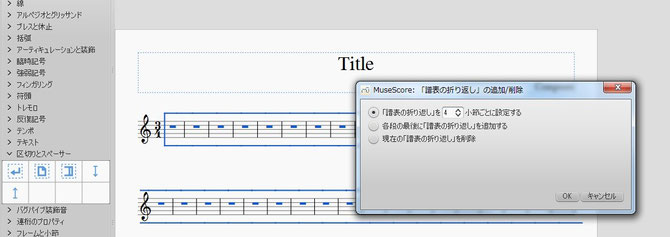
デフォルトで「譜表の折り返し」を4小節ごとに設定する、となっているので、OKボタンをクリックします。
すると、4小節ごとに区切られた譜面になってくれます。
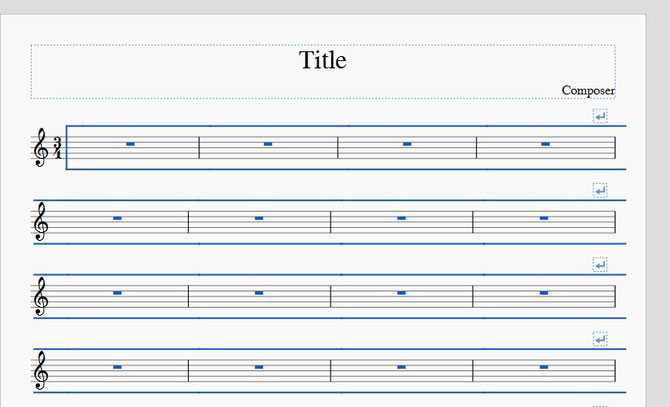
小節幅の調整
ここがMuseScoreが1.3から2.0にバージョンアップして面倒になったところです。
前のバージョンは1段あたり4小節で、1小節の幅を揃える、という機能があったのですが、2.0でなくなりました。
どういうことかというと。
MuseScore2.0では、各小節の情報量に応じて、勝手に小節の幅が調整されます。
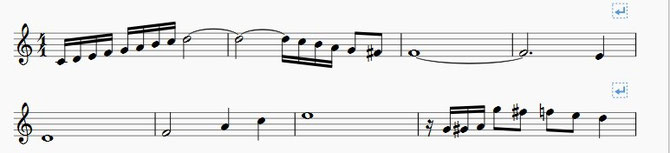
なんか、見辛くないですか?
小節の幅がばらばらなのって。
この幅を均等にする、という機能はありません。
(ないはず。あったら教えてほしい)
で、どうしたらいいかというと、太っている小節の幅を狭めたり、痩せてる小節の幅を広げたり、ということ手動でします。
小節の幅を狭めるには、小節を選択して、Shiftキーを押しながら [ を押します(Enterキーの横にある、括弧)
逆に幅を広げるには、小節を選択して、Shiftキーを押しながら ] を押します。

でも、これ、難しいんですよ。
1つの小節広げたら、周りのが狭まって。
なかなか均等にならない。
なんか、いい方法ないのかなぁ。。。
リズム譜
バッキングでキメて欲しいときってあるじゃないですか。
1 2 ちゃーちゃ、みたいなの。
そういうのをどうするか。
まず、音符はなんでもいいので、やりたいリズムにあわせたおたまじゃくしを配置します。

この4小節を選択して、「編集」タブから、「ツール」を選び、「リズミックスラッシュ表記 切替」を選択します。

すると、


